Permission de ce forum:
Vous ne pouvez pas répondre aux sujets dans ce forumPhotoshop CC - Sélectionner & Masquer
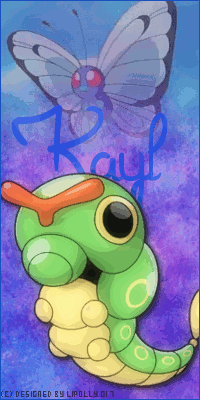
Vieille branche
 Puf/Surnom : Kayl
Puf/Surnom : Kayl  Messages : 1784
Messages : 1784Kayl
Mer 23 Jan 2019 - 19:23
Bonjour °°
Donc comme tu m’as demandé euuuh je fais ton tuto sur le découpage d’animal poilu, avec le truc Sélectionner & Masquer dispo sur Photoshop CC
DONC premièrement, le mieux reste d’avoir un fond assez uni qui se découpe du chat, par exemple j’ai pris ce lion (non j’déconne c’est Alios )
)
https://i.gyazo.com/0cb612dfdcc75d225d81e4ac5fdb605a.jpg
Bon, premièrement, tu prends un outil pour le sélectionner (touche W, ou icône baguette magique https://i.gyazo.com/e97120e5cc4eacbe5d085fa500dc739f.png )
https://i.gyazo.com/5ac61e748672917b99eeb680d2ebc29c.jpg
Comme tu vois, si tu fais un masque de fusion (voir en bas comment on fait) tout de suite, ça va te donner un truc avec euh du noir dégueu comme ici : https://i.gyazo.com/41376695bd4608dcb1db3985096bfca6.jpg
Donc, tu vas dans ton menu en haut > Sélection > Sélectionner et masquer
https://i.gyazo.com/732fcd776a3f16926db90d2a45d9fa47.jpg
Le “Affichage” tu peux mettre “Incrustation”
Ensuite tu peux choisir la couleur de fond, moi c’est sur du rouge tu verras bien a priori mais tu peux bien sûr changer, et mettre sur un fond blanc, vert, bleu ou noir (là le fond était noir donc sur fond noir c’est con tu verras rien hein) BREF
mais tu peux bien sûr changer, et mettre sur un fond blanc, vert, bleu ou noir (là le fond était noir donc sur fond noir c’est con tu verras rien hein) BREF
Tu peux laisser ton opacité à 100%
Et ensuite nous avons le Rayon : https://zupimages.net/up/19/04/xyjc.png
C’est là qu’on va s’amuser. Tu vas monter progressivement ta barre, et tu verras les machins noirs accrochés qui vont se barrer comme par miracle o/ (parfois faudra cocher le rayon dynamique, mais euh d’façon le but c’est de faire ses propres essais hein en graph xD )
https://zupimages.net/up/19/04/c9vb.png (là j’ai bien monté je crois)
Ensuite, tu vas pouvoir faire “OK” :D Et donc là, il t’a mieux sélectionné ton truc : https://zupimages.net/up/19/04/hhw6.png
Et pour finir, tu peux à nouveau créer ton masque de fusion (ce bouton encadré en rouge en bas) : https://zupimages.net/up/19/04/9r5c.png
(sinon tu peux suppr ton fond mais j’aime pas du tout, parce que le masque permet de faire réapparaître un morceau de fond si besoin, et tu conserves ton image d’origine si tu merdes °° )
Et donc, si on ajoute un fond genre une cascade allez : https://zupimages.net/up/19/04/1wri.png
Et voilà, donc c’est tout et tu vois c’est propre hein Je vais te laisser les ressources (ok y en a 2) et tu pourras essayer toi-même **
Je vais te laisser les ressources (ok y en a 2) et tu pourras essayer toi-même **
Lion sur fond quasi noir : https://zupimages.net/up/19/04/vejd.jpg
Cascade de fond vite fait : https://zupimages.net/up/19/04/otst.jpg
Donc comme tu m’as demandé euuuh je fais ton tuto sur le découpage d’animal poilu, avec le truc Sélectionner & Masquer dispo sur Photoshop CC

DONC premièrement, le mieux reste d’avoir un fond assez uni qui se découpe du chat, par exemple j’ai pris ce lion (non j’déconne c’est Alios
 )
)https://i.gyazo.com/0cb612dfdcc75d225d81e4ac5fdb605a.jpg
Bon, premièrement, tu prends un outil pour le sélectionner (touche W, ou icône baguette magique https://i.gyazo.com/e97120e5cc4eacbe5d085fa500dc739f.png )
https://i.gyazo.com/5ac61e748672917b99eeb680d2ebc29c.jpg
Comme tu vois, si tu fais un masque de fusion (voir en bas comment on fait) tout de suite, ça va te donner un truc avec euh du noir dégueu comme ici : https://i.gyazo.com/41376695bd4608dcb1db3985096bfca6.jpg
Donc, tu vas dans ton menu en haut > Sélection > Sélectionner et masquer
https://i.gyazo.com/732fcd776a3f16926db90d2a45d9fa47.jpg
Le “Affichage” tu peux mettre “Incrustation”
Ensuite tu peux choisir la couleur de fond, moi c’est sur du rouge tu verras bien a priori
 mais tu peux bien sûr changer, et mettre sur un fond blanc, vert, bleu ou noir (là le fond était noir donc sur fond noir c’est con tu verras rien hein) BREF
mais tu peux bien sûr changer, et mettre sur un fond blanc, vert, bleu ou noir (là le fond était noir donc sur fond noir c’est con tu verras rien hein) BREF Tu peux laisser ton opacité à 100%
Et ensuite nous avons le Rayon : https://zupimages.net/up/19/04/xyjc.png
C’est là qu’on va s’amuser. Tu vas monter progressivement ta barre, et tu verras les machins noirs accrochés qui vont se barrer comme par miracle o/ (parfois faudra cocher le rayon dynamique, mais euh d’façon le but c’est de faire ses propres essais hein en graph xD )
https://zupimages.net/up/19/04/c9vb.png (là j’ai bien monté je crois)
Ensuite, tu vas pouvoir faire “OK” :D Et donc là, il t’a mieux sélectionné ton truc : https://zupimages.net/up/19/04/hhw6.png
Et pour finir, tu peux à nouveau créer ton masque de fusion (ce bouton encadré en rouge en bas) : https://zupimages.net/up/19/04/9r5c.png
(sinon tu peux suppr ton fond mais j’aime pas du tout, parce que le masque permet de faire réapparaître un morceau de fond si besoin, et tu conserves ton image d’origine si tu merdes °° )
Et donc, si on ajoute un fond genre une cascade allez : https://zupimages.net/up/19/04/1wri.png
Et voilà, donc c’est tout et tu vois c’est propre hein
 Je vais te laisser les ressources (ok y en a 2) et tu pourras essayer toi-même **
Je vais te laisser les ressources (ok y en a 2) et tu pourras essayer toi-même **Lion sur fond quasi noir : https://zupimages.net/up/19/04/vejd.jpg
Cascade de fond vite fait : https://zupimages.net/up/19/04/otst.jpg
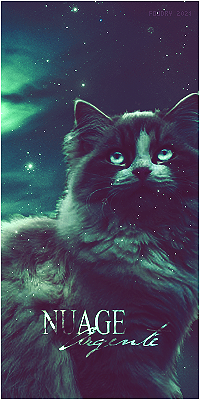
Jeune aventurier
 Puf/Surnom : Izusa
Puf/Surnom : Izusa Messages : 104
Messages : 104Le personnage
Sexe du perso: Femelle
Âge du perso: 16 lunes
Mentor / apprenti : Lueur Abyssale
Nuage Argenté
Ven 6 Aoû 2021 - 13:34
Hello !
Quelques images du tuto ne sont plus disponibles ^^'
Quelques images du tuto ne sont plus disponibles ^^'
|
|
|